工信部的ICP备案网站登录时验证码一直输入不正确怎么回事
为什么工信部的ICP备案网站登录时验证码一直输入不正确呢?输入了几百遍了,账号密码也是对的,有人遇到一样的问题吗?请赐教啊!

解决办法
1.把验证码的图片url拿出来(右键-复制图片连接),然后在新窗口打开,输入新窗口打开的那张图片的字符就ok了
2.换IE浏览器就好了,国企和政府网站,也就用IE访问还算正常,其他浏览器看运气了。
公司的财务之前登录地税系统,还要特意装个IE6,更新版本都无法登陆,这种事不要气,淡定……
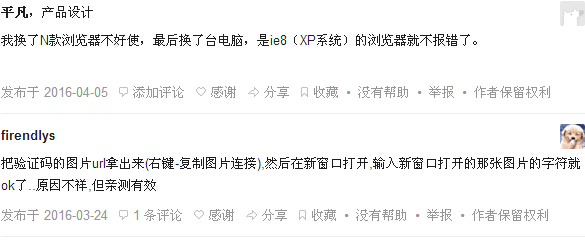
对了,如果要是用360浏览器,得切换IE内核,最好是兼容模式,IE9模式在很多国企和政府的网站也用不了。
本文章来为各位介绍一篇关于Vesta免费VPS面板实战部署网站过程 - 添加站点、数据库、FTP用户管理的例子,希望文章能够给各位带来帮助。

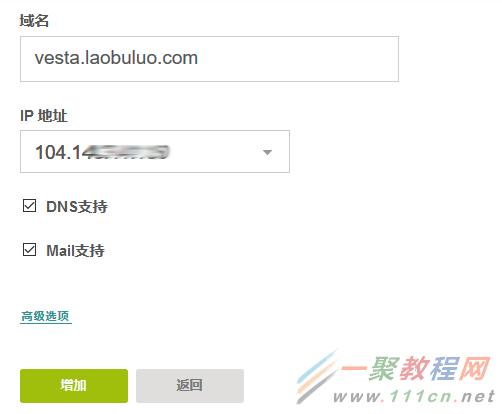
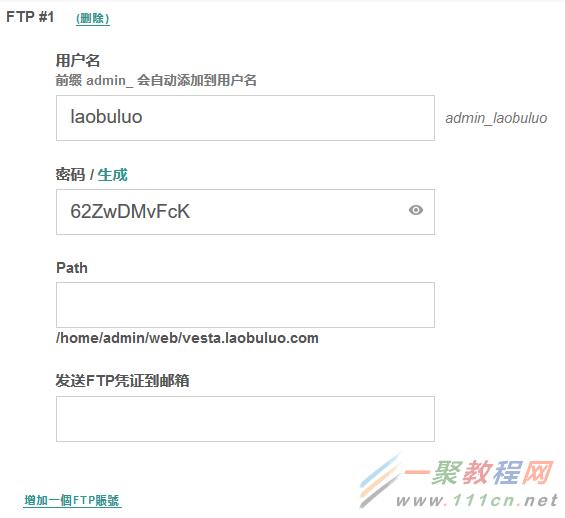
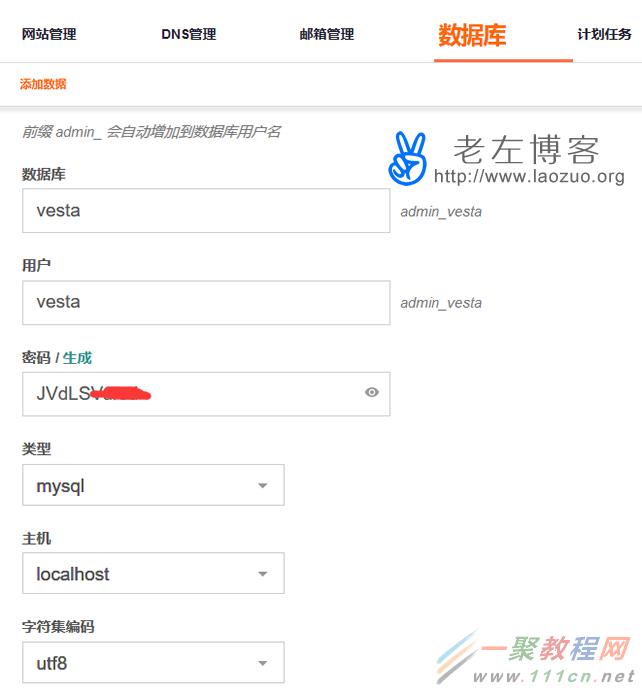


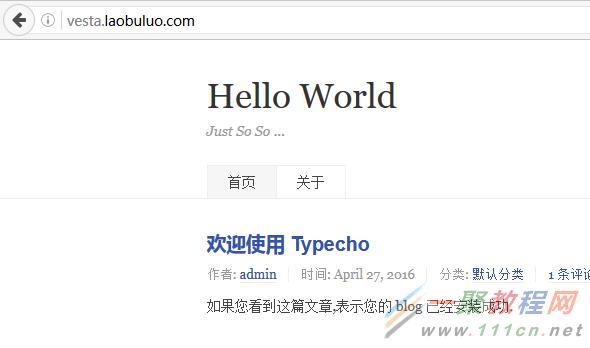
s
Vultr vps便宜主机如何购买呢,因为是英文的所以如果各位要购买的话我估计有点问题,下面给各位整理一篇关于Vultr vps主机购买教程吧,具体的如下。

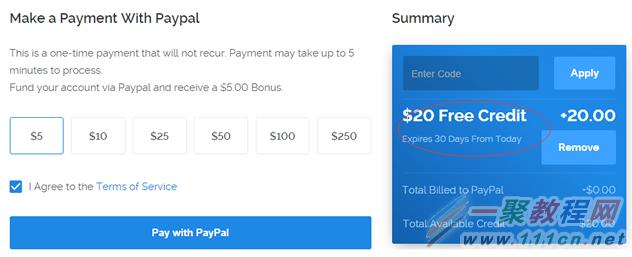
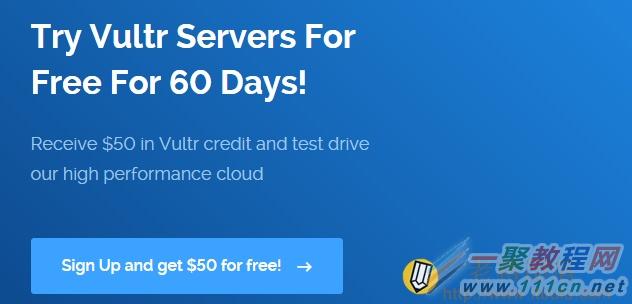
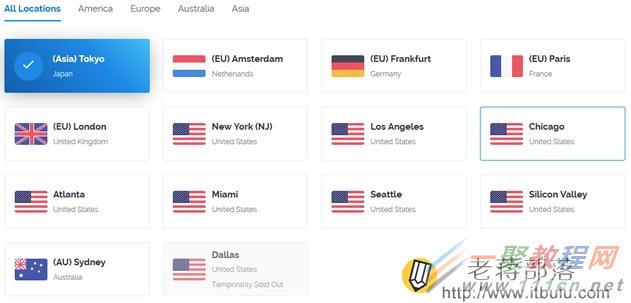
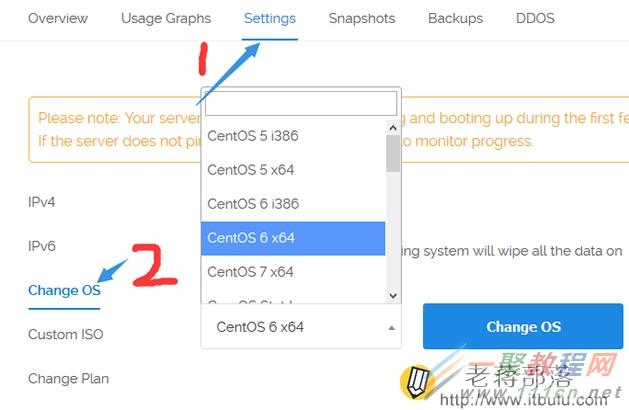
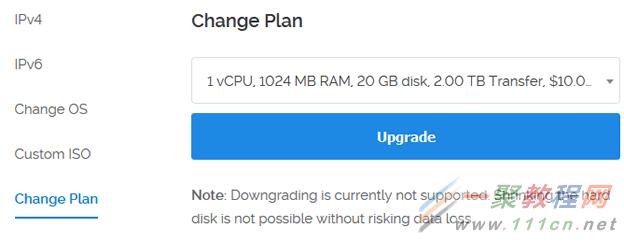
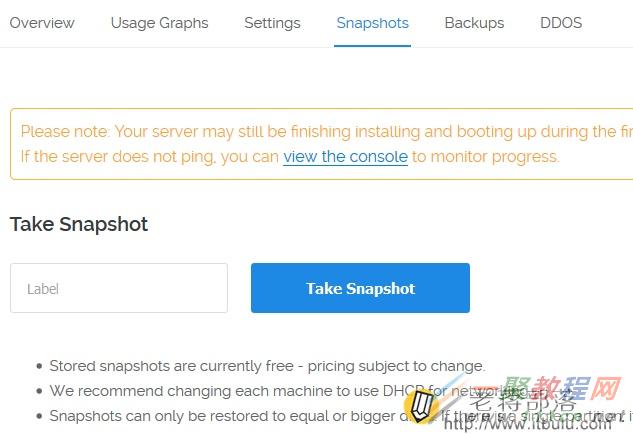
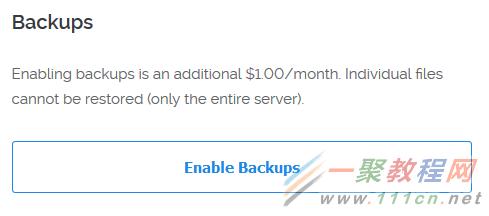
| 代码如下 | 复制代码 |
wget -N --no-check-certificate https://raw.githubusercontent.com/91yun/serverspeeder/master/serverspeeder-all.sh && bash serverspeeder-all.sh
| |
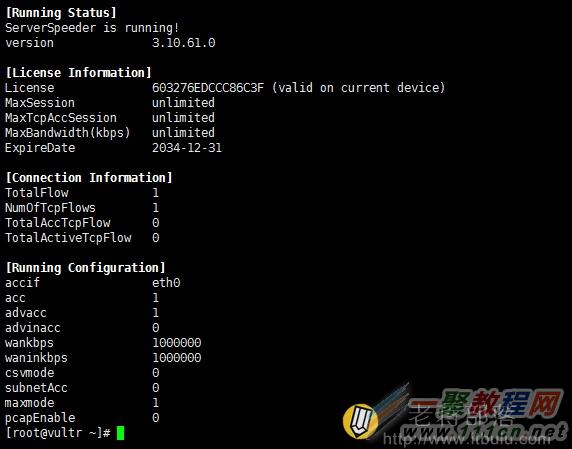
| 代码如下 | 复制代码 |
wget --no-check-certificate https://gist.github.com/LazyZhu/dc3f2f84c336a08fd6a5/raw/d8aa4bcf955409e28a262ccf52921a65fe49da99/net_speeder_lazyinstall.sh
sh net_speeder_lazyinstall.sh | |
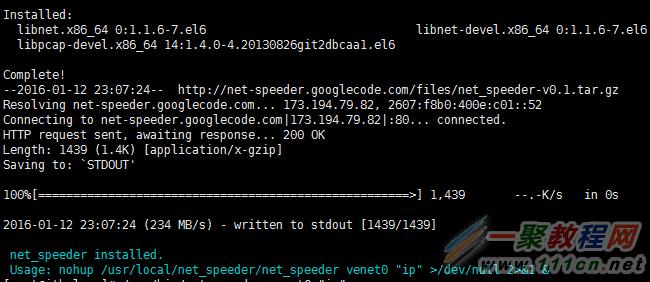
| 代码如下 | 复制代码 |
nohup /usr/local/net_speeder/net_speeder venet0 "ip" >/dev/null 2>&1 &
| |
| 代码如下 | 复制代码 |
echo 'nohup /usr/local/net_speeder/net_speeder venet0 "ip" >/dev/null 2>&1 & ' >> /etc/rc.local
| |
本文基于Linux版的操作面板,运行环境为CentOS。
Plesk面板安装
安装非常简单,系统安装完成之后,运行以下命令即可:
wget -O - http://autoinstall.plesk.com/one-click-installer | sh
Plesk面板使用
都是可视化面板,当然基本的操作就不累赘了,把我遇到的一些有意义的操作总结一下。
Plesk同时安装了Nginx和Apache,Nginx作为前端,所以部分的操作要在Nginx上进行配置。
配置PHP执行HTML页面
在网站下的Apache和Nginx设置中,找到处理器,点开输入自定义值(有提示示例),输入以下代码即可,根据不同的后缀自行修改。
php-script .html
配置静态页面压缩
在网站下的Apache和Nginx设置中,找到其他 Apache 指令,在用于 HTTP 的其它指令和用于 HTTPS 的其它指令中输入以下代码,如果你启用了SSL,就在HTTPS中输入,如果没有启用SSL,就在HTTP中设置。
SetOutputFilter DEFLATE
AddOutputFilterByType DEFLATE text/html text/css text/plain text/xml application/x-httpd-php application/x-javascript
证书加密使用最新加密方法
如果在Chrome下,绿色钥匙提示:“您与www.ezloo.com之间的连接采用过时的加密套件进行了加密。”。
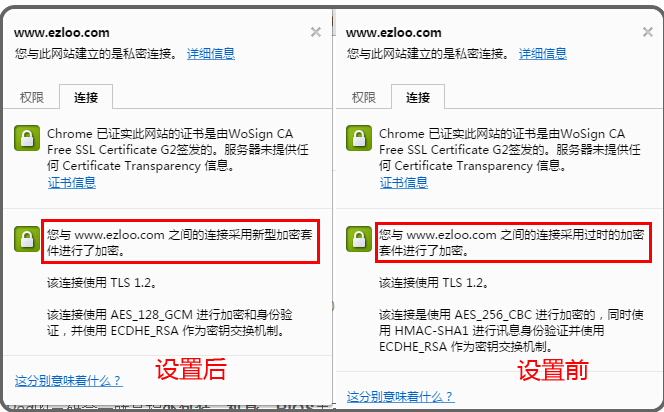
在网站下的Apache与nginx设置中,找到其它Nginx 指令,这里输入以下代码。
ssl_ciphers "EECDH+CHACHA20 EECDH+ECDSA+AESGCM EECDH+aRSA+AESGCM EECDH+ECDSA+SHA384 EECDH+ECDSA+SHA256 EECDH+aRSA+SHA384 EECDH+aRSA+SHA256 EECDH+aRSA+RC4 EECDH EDH+aRSA RC4 !aNULL !eNULL !LOW !3DES !MD5 !EXP !PSK !SRP !DSS !RC4";
配置使用 HTTP 严格传输安全(HSTS)
在网站下的Apache与nginx设置中,找到其它Nginx 指令,这里输入以下代码。
add_header Strict-Transport-Security "max-age=63072000; includeSubdomains; preload";
手动更新Plesk组件
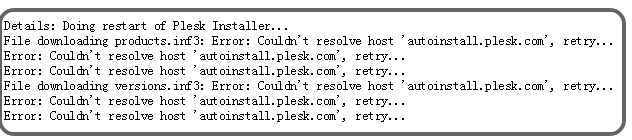
部分时候,可能Plesk自动更新的域名autoinstall.plesk.com会出现解析故障,修改/etc/hosts文件,指定IP,然后运行以下命令。
/usr/local/psa/admin/sbin/autoinstaller --select-product-id plesk --select-release-current --upgrade-installed-components
查看SSL后的Awstats统计数据
没有安装SSL证书的时候,统计数据在https://www.domain.com/plesk-stat/webstat/下,如果安装了SSL证书,那么SSL访问的统计数据在https://www.domain.com/plesk-stat/webstat-ssl/下。
Plesk面板安全优化
安装防火墙(Firewall)扩展
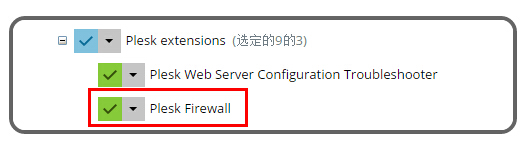
如果你使用了阿里云,建议使用阿里云自带的云盾。
使用Plesk安装程序页面(https://服务器IP:8447/select_components.html)进行安装,完成安装之后,可以在工具与设置的安全选项中看到防火墙。
启用,并进行入网、出网设置即可。注意,设置的时候要小心,不要把自己关在外面了。
修改Proftpd的默认被动端口
修改/etc/proftpd.conf文件,添加或修改以下一行,示例为设置10000到10050端口为被动端口。
PassivePorts 10000 10050
Linux操作
Plesk把大部分的环境都配置好了,但是部分设置还是需要自己手动去修改。
安装Perl模块
以安装HTML::Template模块为例,环境为CentOS。
yum -y install perl-CPAN
perl -MCPAN -e shell
install HTML::Template
安装ImageMagick等其他模块
yum install ImageMagick-perl
yum -y install openssl perl perl-Net-SSLeay perl-IO-Tty perl-Crypt-SSLeay
安装编译环境
yum -y install gcc
yum -y install gcc-c++
yum install make
修改Linux时区
运行环境为CentOS。
cp -f /usr/share/zoneinfo/Asia/Shanghai /etc/localtime
Plesk介绍
Plesk控制面板系列产品是Parallels公司(原名SWsoft)开发的专业主机管理软件,它丰富的工具套件能够帮助用户快速进行数据迁移,不但易于操作,而且可以最小化宕机时间。Plesk专业化的设计和综合的管理性能为主机专业人士提供了最全面和强大的功能,成为用户定制系统以及实现自助管理的完美解决方案
相关文章
- 在很多网站用户先访问一个要登录的页面,但当时没有登录后来登录了,等待用户登录成功之后肯定希望返回到上次访问的页面,下面我就来给大家介绍登录后跳转回原来要访问的页...2016-11-25
- 本文章完美的利用了php的curl功能实现模拟登录discuz以及模拟发帖,本教程供参考学习哦。 代码如下 复制代码 <?php $discuz_url = ‘ht...2016-11-25
- 最近想自学PHP ,做了个验证码,但不知道怎么搞的,总出现一个如下图的小红叉,但验证码就是显示不出来,原因如下 未修改之前,出现如下错误; (1)修改步骤如下,原因如下,原因是apache权限没开, (2)点击打开php.int., 搜索extension=ph...2013-10-04
- 这篇文章主要为大家详细介绍了JS实现随机生成验证码,文中示例代码介绍的非常详细,具有一定的参考价值,感兴趣的小伙伴们可以参考一下...2021-09-06
jQuery Real Person验证码插件防止表单自动提交
本文介绍的jQuery插件有点特殊,防自动提交表单的验证工具,就是我们经常用到的验证码工具,先给大家看看效果。效果图如下: 使用说明 需要使用jQuery库文件和Real Person库文件 同时需要自定义验证码显示的CSS样式 使用实例...2015-11-08Ruby on Rails实现最基本的用户注册和登录功能的教程
这里我们主要以has_secure_password的用户密码验证功能为中心,来讲解Ruby on Rails实现最基本的用户注册和登录功能的教程,需要的朋友可以参考下...2020-06-30- 什么是SSO?单点登录SSO(Single Sign-On)是身份管理中的一部分。SSO的一种较为通俗的定义是:SSO是指访问同一服务器不同应用中的受保护资源的同一用户,只需要登录一次,即通过一个应用中的安全验证后,再访问其他应用中的受保护...2015-11-08
- 什么是SSO?单点登录SSO(Single Sign-On)是身份管理中的一部分。SSO的一种较为通俗的定义是:SSO是指访问同一服务器不同应用中的受保护资源的同一用户,只需要登录一次,即通过一个应用中的安全验证后,再访问其他应用中的受保护...2015-11-08
- 【问题描述】:同一用户在同一时间多次登录如果不能检测出来,是危险的。因为,你无法知道是否有其他用户在登录你的账户。如何禁止同一用户多次登录呢? 【解决方案】 (1) 每次登录,身份认证成功后,重新产生一个session_id。 s...2015-11-24
- 这篇文章主要为大家详细介绍了vue实现用户登录切换,文中示例代码介绍的非常详细,具有一定的参考价值,感兴趣的小伙伴们可以参考一下...2021-04-22
- 通过jquery.cookie.js插件可以快速实现“点击获取验证码后60秒内禁止重新获取(防刷新)”的功能效果图:先到官网(http://plugins.jquery.com/cookie/)下载cookie插件,放到相应文件夹,代码如下:复制代码 代码如下: <!DOCTYPE ht...2015-03-15
- 验证码类文件 CreateImg.class.php <?php class ValidationCode { private $width,$height,$codenum; public $checkcode; //产生的验证码 private $checkimage; //验证码图片 private $disturbColor = ''; /...2015-11-08
- 出现phpmyadmin不能登录是我在修改我mysql服务器密码之后导致的,后来百度了相关的原因,原来是修改了mysql密码之后我们还需要在phpmyadmin目录中去修改config.inc.php中...2016-11-25
- 这篇文章主要介绍了基于JavaScript实现验证码功能的相关资料...2017-04-03
- 这篇文章主要介绍了浅谈js二维码扫码登录是什么原理,文中通过示例代码介绍的非常详细,对大家的学习或者工作具有一定的参考学习价值,需要的朋友们下面随着小编来一起学习学习吧...2021-04-13
Vue-Element-Admin集成自己的接口实现登录跳转
关于这个Vue-element-admin中的流程可能对于新的同学不是很友好,所以本文将结合实例代码,介绍Vue-Element-Admin集成自己的接口实现登录跳转,感兴趣的小伙伴们可以参考一下...2021-06-23- 下面小编就为大家带来一篇单击按钮发送验证码,出现倒计时的简单实例。小编觉得挺不错的,现在就分享给大家,也给大家做个参考。一起跟随小编过来看看吧 代码...2017-07-06
- 验证码是一个现在WEB2.0中常见的一个功能了,像注册、登录又或者是留言页面,都需要注册码来验证当前操作者的合法性,我们会看到有些网站没有验证码,但那是更高级的验证了,...2016-11-25
- 这篇文章主要介绍了基于Pytorch版yolov5的滑块验证码破解思路详解,本文给大家介绍的非常详细,对大家的学习或工作具有一定的参考借鉴价值,需要的朋友可以参考下...2021-02-25
Bootstrap中文本框的宽度变窄并且加入一副验证码图片的实现方法
这篇文章主要介绍了Bootstrap中文本框的宽度变窄并且加入一副验证码图片的实现方法的相关资料,非常不错,具有参考借鉴价值,需要的朋友可以参考下...2016-06-24
